ภายหลังที่คุณทำการระบุข้อมูล หรือรายละเอียดที่ต้องการให้ปรากฏในหน้าร้านค้าออนไลน์ ครบถ้วนทั้ง 2 ภาษา คุณต้องทำการเปิดรายการเมนูเพื่อให้ลูกค้าเลือกได้ว่าต้องการเข้าชมร้านค้าออนไลน์ของคุณด้วยภาษาใด โดยมีขั้นตอนดังนี้
1. เมื่อคุณเข้าสู่ระบบการจัดการร้านค้าออนไลน์แล้ว ให้คุณไปที่เมนู "ปรับแต่งร้านค้า" เลือกเมนูย่อย "ปรับแต่งดีไซน์" (รูปที่ 1)
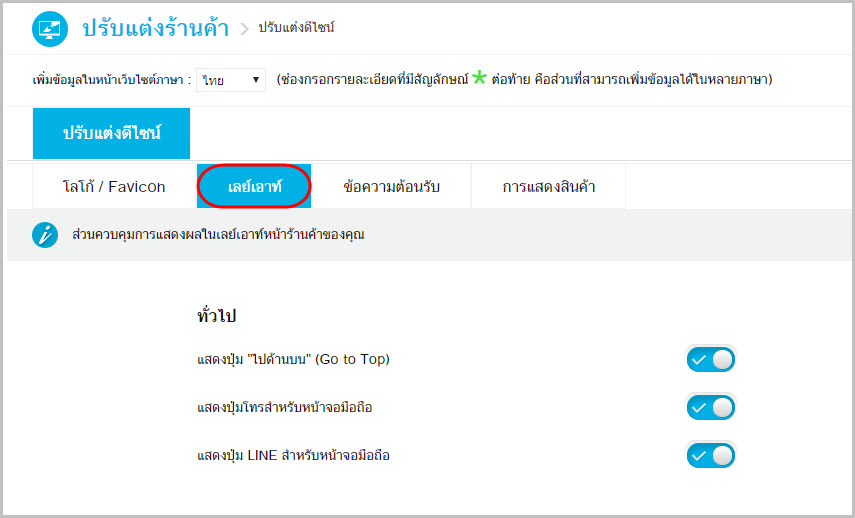
รูปที่ 1 ปรับแต่งดีไซน์
2. เมื่อคุณเข้ามายังการปร่งแต่งดีไซน์แล้ว ให้คุณเลือกไปยังแท็ป "เลย์เอาท์" ในส่วนของการกำหนดเฮดเดอร์ ให้คุณเลือก "แบบเมนูเปลี่ยนภาษา" (รูปที่ 2)
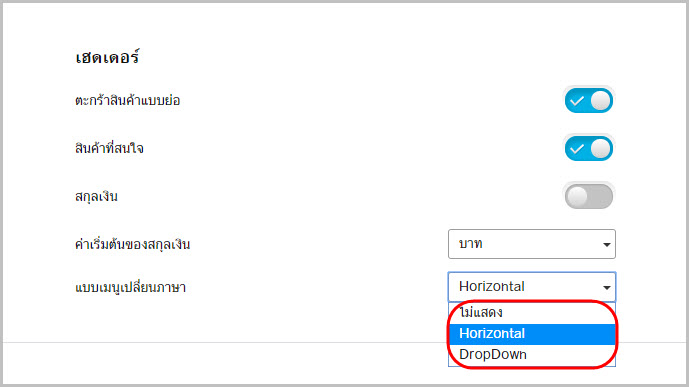
รูปที่ 2 แบบเมนูเปลี่ยนภาษา
โดยรูปแบบการแสดงผลของเมนูเปลี่ยนภาษามีให้เลือกด้วยกัน 2 รูปแบบ
- Horizontal : แสดงผลข้อมูลในรูปแบบแนวนอน ( เช่น ไทย | English )
- DropDown : แสดงผลข้อมูลในแนวตั้ง โดยเป็นปุ่มให้คลิกถึงจะเห็นข้อมูลด้านใน
3. ให้คุณคลิก "บันทึก" เป็นการยืนยันการแก้ไขระบบร้านค้าออนไลน์ จากนั้นให้คุณคลิกดูในมุมมองของหน้าร้านค้าออนไลน์ คุณจะพบบกับเมนูที่ลูกค้าสามารถเลือกภาษาในการแสดงผลได้ (รูปที่ 3 และ 4)
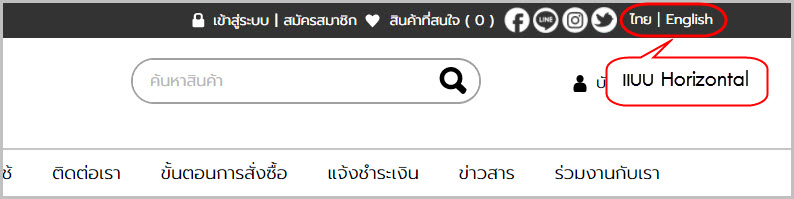
รูปที่ 3 การแสดงผลแบบ Horizontal
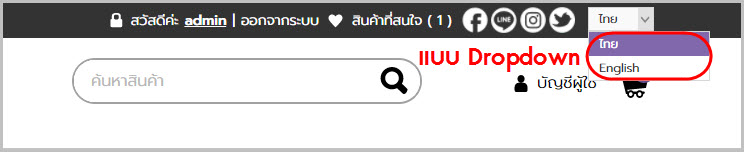
รูปที่ 4 การแสดงผลแบบ DropDown